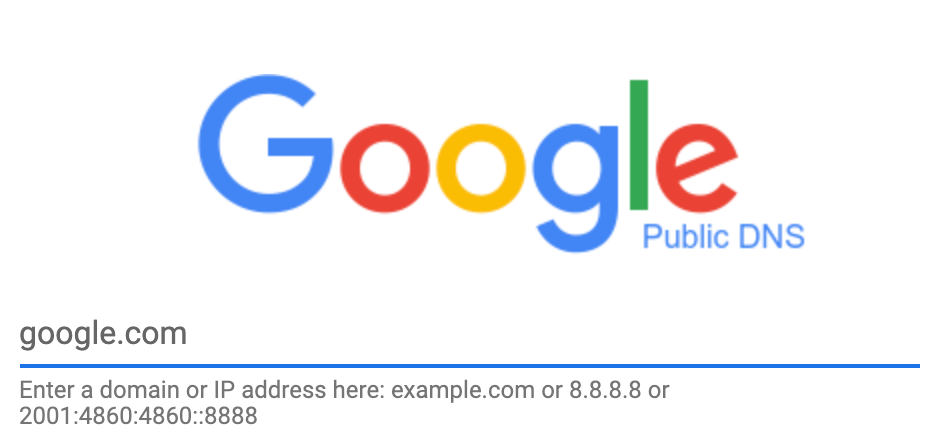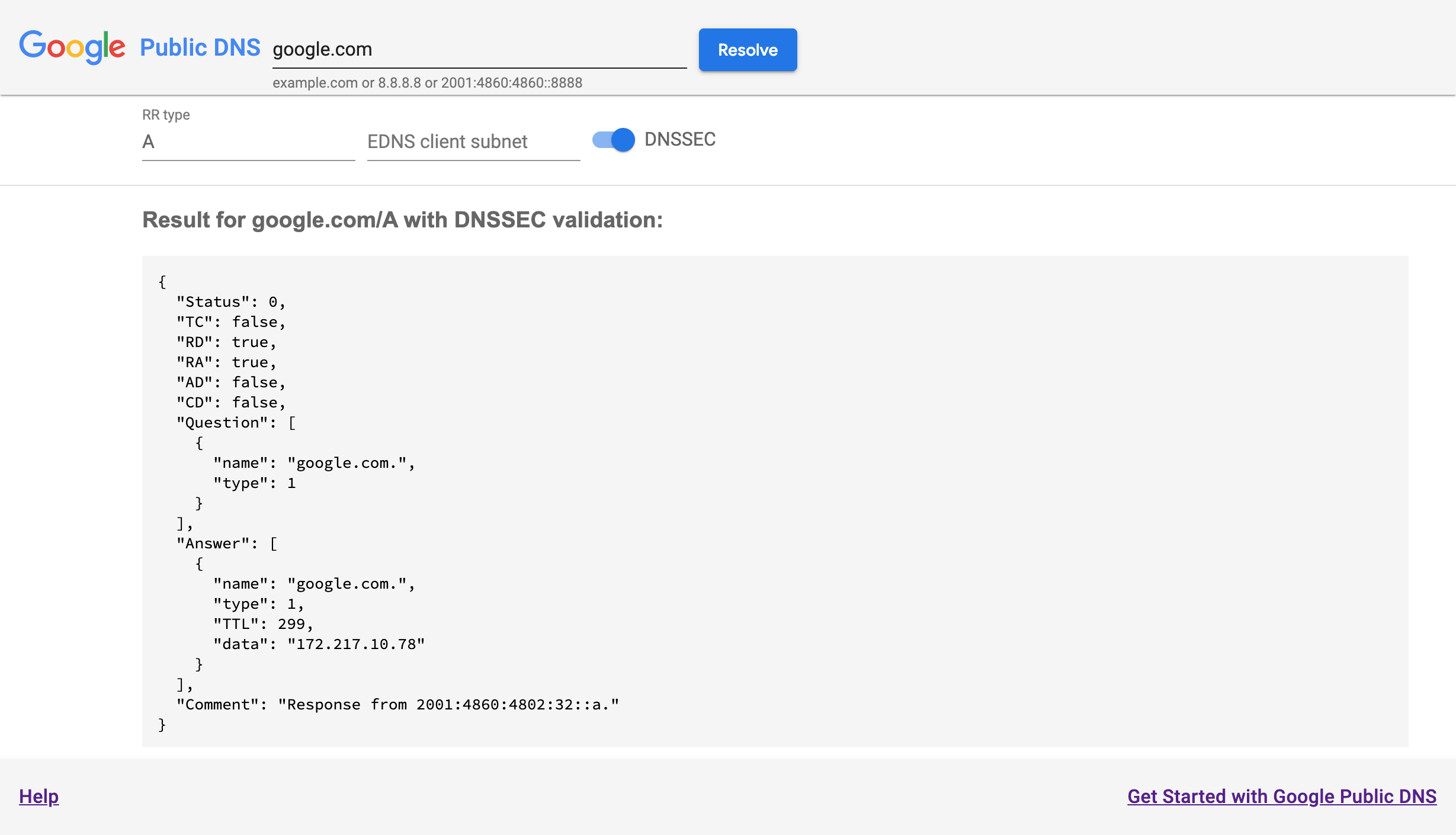अगर आपको Google की सार्वजनिक डीएनएस सेवा का इस्तेमाल करके डोमेन से जुड़ी समस्याएं हल करने में समस्याएं आ रही हैं, तो सबसे पहले https://dns.google/ पर जाकर, Google के सार्वजनिक डीएनएस के होम पेज को देखें. इसमें आसान डीएनएस लुकअप फ़ॉर्म दिखाया गया है.
अगर आपका ब्राउज़र dns.google सर्वर नहीं ढूंढ पाता या वह जवाब नहीं देता, तो
यह जांच करें कि आप कमांड लाइन का डाइग्नोस्टिक्स इस्तेमाल करके, Google के सार्वजनिक डीएनएस सर्वर तक पहुंच सकते हैं.
google.com (या कोई डोमेन नेम या आईपी पता) टाइप करें
और डीएनएस की जानकारी वाला पेज देखने के लिए, Enter दबाएं:
Google की सार्वजनिक डीएनएस से जुड़ी समस्या को हल करना
डीएनएस रिज़ॉल्यूशन में कई तरह की समस्याएं हो सकती हैं. शीर्षक के नीचे दिए गए ऐसे निर्देशों का पालन करें जो आपकी समस्या से सबसे ज़्यादा मेल खाते हों. अगर आपको किसी समस्या की शिकायत करनी है और मदद चाहिए, तो अपनी रिपोर्ट में गड़बड़ी की जानकारी वाले पेजों से किसी भी निर्देश या टेक्स्ट का आउटपुट शामिल करें.
डोमेन का समाधान करने में आने वाली समस्याएं
अगर Google की सार्वजनिक डीएनएस सेवा को, किसी खास डोमेन नेम का समाधान करने में समस्याएं आ रही हैं, तो उसे dns.google के ज़्यादा जानकारी वाले पेज पर डालें. अगर किसी खास डीएनएस संसाधन रिकॉर्ड (आरआर) टाइप में समस्या है, तो इसे "RR टाइप" टेक्स्ट फ़ील्ड में डालें (आप कोई नंबर भी डाल सकते हैं). नतीजे देखने के लिए, Enter दबाएं या समाधान करें पर क्लिक करें.
ज़्यादा जानकारी वाले नतीजों में, आपकी डीएनएस क्वेरी के बारे में गड़बड़ी की जानकारी वाले "Comment": के नीचे एक लाइन हो सकती है. उदाहरण के लिए, आपको
दिख सकता है
"DNSSEC validation failure. Check http://dnsviz.net/d/dnssec-failed.org/dnssec/
and http://dnssec-debugger.verisignlabs.com/dnssec-failed.org for errors"
समस्या का हल करने के लिए की जाने वाली समस्याओं की पूरी जानकारी देखने के लिए, टिप्पणी वाले सभी यूआरएल (वे लिंक लिंक नहीं होते हैं और उन्हें ब्राउज़र में चिपकाएं) पर जाएं.
अगर कोई ऐसी टिप्पणी लाइन है जो नीचे दी गई किसी एक एंट्री से मेल खाती है, तो सीधे किसी खास डाइग्नोस्टिक चरण पर जाने के लिए उससे जुड़े लिंक पर क्लिक करें या डोमेन में समस्या हल करने के पहले चरण के साथ शुरू करें.
DNSSEC validation failure- अगर आपको यह विकल्प दिखता है, तो डीएनएसएसईसी टॉगल पर क्लिक करके, पुष्टि करने की सुविधा बंद करें.
इसके बाद, क्वेरी को फिर से आज़माने के लिए, समाधान करें पर क्लिक करें. अगर इसकी पुष्टि हो जाती है (
"Status": 0), तो डीएनएसएसईसी में समस्या होती है; डीएनएसएसईसी में समस्या हल करने की जानकारी देखें. अगर ऐसा नहीं है, तो नेम सर्वर की समस्या हल करना देखें. Name servers- नाम सर्वर से जुड़ी समस्या हल करना देखें.
Resolution failureयाLame delegation- डेलिगेशन से जुड़ी समस्या हल करने की जानकारी देखें.
अगर आपको बड़े रिकॉर्ड (आम तौर पर, डीएनएसएसईसी कुंजियां या TXT रिकॉर्ड) से जुड़ी समस्याएं आ रही हैं, तो बड़े रिस्पॉन्स को परेशान करने वाली जानकारी के बारे में पढ़ें.
किसी डोमेन के लिए गलत जवाब दिखाना
कई वजहों से, Google की सार्वजनिक डीएनएस सेवा से गलत जवाब मिल सकते हैं. डोमेन के बारे में अपनी जानकारी के आधार पर, इनमें से कोई भी तरीका आज़माएं.
- अगर किसी डोमेन के सर्वर हाल ही में बदले गए हैं, तो
खास तौर पर, अगर डोमेन में नए डीएनएस सर्वर या कोई नया डीएनएस रजिस्ट्रार है, तो हो सकता है कि Google की सार्वजनिक डीएनएस टीम, कैश मेमोरी में सेव किए गए पुराने (लेकिन खत्म न हुए) जवाब दिखा रही हो. Flush Cache (दस्तावेज़) का इस्तेमाल करके, रजिस्टर किए गए डोमेन को मिटाएं और पुराने डोमेन का जवाब दें.
अगर आपको फ़्लैश करने के बाद भी पुराने जवाब मिल रहे हैं, तो dns.google जानकारी पेज पर रजिस्टर किए गए डोमेन के लिए
SOAआरआर प्रकार की क्वेरी करें. और ज़ोन सीरियल नंबर ("Answer" "data" में पहला नंबर) देखें. अगर आपको कभी-कभी अलग-अलग सीरियल नंबर मिलते हैं, तो हो सकता है कि कुछ आधिकारिक नाम सर्वर पुराने डेटा को दिखा रहे हों. हो सकता है कि डोमेन के डीएनएस ऑपरेटर को समस्या ठीक करनी पड़े.- अगर कॉन्टेंट डिलीवरी नेटवर्क (सीडीएन) डोमेन के पते दूर हों
जब कोई ऐसा पता होता है जिसे लौटाया जाना चाहिए था, तो यह हो सकता है कि आधिकारिक नाम सर्वर, EDNS क्लाइंट सबनेट (ECS) को सही तरीके से लागू नहीं कर रहे हैं. डोमेन के DNS ऑपरेटर को यह पुष्टि करनी चाहिए कि वे उस पेज पर दिए गए सभी दिशा-निर्देशों का पालन कर रहे हैं.
- अगर आपके ऐप्लिकेशन को dns.google वेब नतीजों से अलग पते दिखते हैं
अगर dns.google वेबसाइट ब्लॉक है या बहुत अलग नतीजे दिखाता है, तो पहले जांच लें कि आप Google की सार्वजनिक डीएनएस सेवा का इस्तेमाल कर रहे हैं. अगर आप ऐसा कर रहे हैं, तो कैप्टिव वाई-फ़ाई पोर्टल, आपके राऊटर, इंटरनेट सेवा देने वाली कंपनी (आईएसपी) या इसके नेटवर्क पर मैलवेयर की वजह से डीएनएस हाइजैक होने की वजह से अलग-अलग जवाब हो सकते हैं. ब्लॉक करने और हाइजैक करने के लिए समस्या हल करने के निर्देश देखें.
डोमेन से जुड़ी समस्याओं को हल करना बहुत धीमा है
हालांकि, traceroute और ping जैसे टूल, नेटवर्क के इंतज़ार के समय की रिपोर्ट देते हैं, लेकिन वे डीएनएस रिज़ॉल्यूशन की रफ़्तार को नहीं मापते. वे सिर्फ़ देरी की जगह ढूंढने या नेटवर्क की पहुंच की पुष्टि करने में ही मदद करते हैं.
Google, Google सार्वजनिक डीएनएस के आईपी पतों के लिए ICMP या रैंडम यूडीपी को ब्लॉक नहीं करता है. हालांकि, ICMP गड़बड़ी के जवाबों की दर सीमाएं होती हैं और Google नेटवर्क में ICMP ट्रैफ़िक को प्राथमिकता दी जा सकती है.
डीएनएस रिज़ॉल्यूशन को मापने के लिए, आपको डीएनएस टेस्टिंग टूल का इस्तेमाल करना होगा, जैसे कि farrokhi/dnsdiag (Python, GitHub) या dnsping (C#, SourceForge). नेमस्पेस के लिए या GRC डीएनएस बेंचमार्क (Windows के लिए) जैसे टूल की मदद से, ज़्यादा बेहतर तरीके से मेज़रमेंट किए जा सकते हैं.
आपकी क्वेरी दिखाने वाले महानगर का पता लगाएं
आपके डिवाइस और Google की सार्वजनिक डीएनएस रिज़ॉल्वर के बीच की नेटवर्क दूरी सीधे रिज़ॉल्यूशन स्पीड में योगदान करती है. हम मेट्रो के एयरपोर्ट कोड की रिपोर्ट करने के लिए, नेम आइडेंटिफ़ायर आइडेंटिफ़ायर विकल्प लागू करते हैं, जहां डीएनएस क्वेरी को हैंडल किया जाता है. अगर मेट्रो की जगह आपकी जगह से काफ़ी दूर है, तो क्वेरी के इंतज़ार का समय ज़्यादा होगा. ऐसा कई वजहों से हो सकता है. इनमें, आपके नेटवर्क और Google के बीच सब-ऑप्टिशियल रूटिंग शामिल है. ऐसा भी हो सकता है कि किसी नज़दीकी मेट्रो में, सर्विंग कैपेसिटी कम हो.
एयरपोर्ट कोड ढूंढने के लिए, आप हमारे डीएनएस रिज़ॉल्वर से EDNS विकल्प
नाम पहचानकर्ता (NSID) सेट पर क्वेरी कर सकते हैं. जवाब gpdns-<airport code> फ़ॉर्मैट में होगा. यह जानने के लिए कि आपका जवाब किस मेट्रो से आ रहा है, नीचे दिया गया निर्देश चलाएं:
macOS या Linux
$ dig @dns.google. +nsid | grep NSID
; NSID: 67 70 64 6e 73 2d 63 68 73 ("gpdns-chs")
$ dig www.google.com @dns.google. +nsid | grep NSID
; NSID: 67 70 64 6e 73 2d 63 68 73 ("gpdns-chs")
IPv6 पर रिज़ॉल्यूशन धीमा है
अगर IPv6 पर रिज़ॉल्यूशन का इंतज़ार का समय IPv4 के मुकाबले काफ़ी ज़्यादा है, तो हो सकता है कि आपको इंटरनेट सेवा देने वाली कंपनी (आईएसपी) और Google के बीच IPv6 कनेक्टिविटी पूरी तरह से काम न करे. Google के साथ काम करने वाले, इंटरनेट सेवा देने वाली कंपनियों (आईएसपी) को IPv6 ट्रेसरूट आउटपुट में Google के सार्वजनिक डीएनएस सर्वर तक पहुंचने के बारे में ज़्यादा जानकारी की जांच करनी चाहिए. इसके अलावा, उन्हें इंटरनेट सेवा देने वाली कंपनी (आईएसपी) पर दिखाए गए बीजीपी रूटिंग के साथ अन्य समस्याओं की भी जांच करनी चाहिए डैशबोर्ड
मेरी कुछ डीएनएस क्वेरी का कोई जवाब नहीं मिला
यूडीपी डीएनएस के अनुरोधों के बहुत कम हिस्से को छोड़ना आम बात है, लेकिन अगर आपको अपनी एक या एक से ज़्यादा क्वेरी के लिए गिरावट दिखती है, तो पिछले सेक्शन में बताए गए डीएनएस टेस्टिंग टूल का इस्तेमाल करें.
अगर किसी डीएनएस टेस्टिंग टूल से ऐसे जवाब दिखते हैं जो जवाब नहीं दिए गए हैं
(और खास तौर पर अगर ping और traceroute तुलना की जा सकने वाली गिरावट की दर नहीं दिखाते हैं,
तो जांच करें कि आपका आईपी पता हर सेकंड में 1,000 से ज़्यादा क्वेरी जनरेट कर रहा है या नहीं.
इससे रेट सीमित हो सकता है.
अगर ऐसा है, तो आप समस्या को ट्रैक करने वाले टूल के लिए, दर की सीमा बढ़ाने का अनुरोध कर सकते हैं.
डीएनएस ब्लॉकिंग और हाइजैकिंग
अगर आपको डीएनएस क्वेरी के लिए कोई भी जवाब नहीं मिलता है, लेकिन dns.google पेज काम करता है, तो यूडीपी और टीसीपी क्वेरी ब्लॉक या हाइजैक की जा सकती हैं. इन कमांड का इस्तेमाल करके देखें कि यूडीपी और टीसीपी क्वेरी, Google की सार्वजनिक डीएनएस सेवा तक पहुंचती हैं या नहीं:
Windows
nslookup -debug -type=TXT test.dns.google.com. dns.google.
nslookup -debug -type=TXT -vc locations.dns.google.com. dns.google.
macOS या Linux
dig -t TXT test.dns.google.com. '@dns.google.'
dig -t TXT +tcp locations.dns.google.com. '@dns.google.'
अगर पहला निर्देश's आउटपुट दिखाता है कि "Thanks for using Google Public DNS."
आपकी UDP क्वेरी Google सार्वजनिक DNS तक पहुंच रही हैं; अगर दूसरा निर्देश's आउटपुट
locations.publicdns.goog. भी शामिल है, तो आपकी TCP क्वेरी भी Google तक पहुंच रही हैं.
अगर आउटपुट में NXDOMAIN दिखता है, तो इसका मतलब है कि आप किसी और डीएनएस रिज़ॉल्वर तक पहुंच रहे हैं.
अगर आउटपुट में टाइम आउट दिखता है, तो Google की सार्वजनिक डीएनएस की डीएनएस क्वेरी को ब्लॉक कर दिया जाता है.
हाइजैकिंग या ब्लॉकिंग कहां हो सकती है, यह देखने के लिए नीचे दिए गए सेक्शन में यूडीपी या डीएनएस ट्रेसरूट निर्देशों का इस्तेमाल करें.
जांच लें कि आप Google की सार्वजनिक डीएनएस सर्वर तक पहुंच रहे हैं या नहीं
अगर आप dns.google होम पेज नहीं खोल पा रहे हैं, तो हो सकता है कि नेटवर्क में कोई समस्या हो या उसे ब्लॉक किया जा रहा हो. इस वजह से, आपके पास Google सार्वजनिक डीएनएस के ऐक्सेस का विकल्प नहीं है.
अगर आपके सिस्टम को Google की डीएनएस डीएनएस को डीएनएस रिज़ॉल्वर के तौर पर इस्तेमाल करने के लिए कॉन्फ़िगर किया गया है, तो आपको नीचे दिए गए निर्देशों में, dns.google नाम को बदलना पड़ सकता है. इसके लिए,
Google सार्वजनिक डीएनएस आईपी पते का इस्तेमाल करना होगा.
नाम का इस्तेमाल करके पहले कोशिश करें. अगर यह नाम काम नहीं करता, तो 8.8.8.8 या किसी दूसरे पते का इस्तेमाल करें.
कमांड प्रॉम्प्ट वाला टर्मिनल विंडो खोलें और ये ट्रेसरूट कमांड चलाएं:
Windows
ICMP इको अनुरोध के साथ ट्रेस रूटिंग:
tracert -d -w 2000 dns.google
IPv6 कनेक्टिविटी की जांच करने के लिए:
tracert -6 -d -w 2000 dns.google
macOS या Linux
गैर-DNS UDP पैकेट के साथ ट्रेस रूटिंग:
/usr/sbin/traceroute -n -w 2 -m 30 dns.google
IPv6 कनेक्टिविटी की जांच करने के लिए:
/usr/sbin/traceroute6 -n -w 2 -m 30 dns.google
अगर आपके सिस्टम के मुताबिक, आपके पास traceroute को चलाने की अनुमति नहीं है,
तो उसे चलाने के लिए sudo निर्देश का इस्तेमाल करें:
sudo /usr/sbin/traceroute -n -w 2 -m 30 dns.google
अगर आउटपुट की आखिरी लाइन में Google का सार्वजनिक डीएनएस आईपी पता नहीं दिखता है (8.8.8.8, 8.8.4.4 या IPv6 पता, जो 2001:4860:4860 से शुरू होता है), तो हो सकता है कि आपको Google तक पहुंचने से रोका गया हो.
गैर-Windows सिस्टम के लिए, ऊपर दिए गए निर्देश -I या -U विकल्प का इस्तेमाल करके, डीएनएस पोर्ट (53) पर भेजे गए ICMP पैकेट या बिना डीएनएस यूडीपी पैकेट इस्तेमाल करें.
अगर -I विकल्प की पहचान नहीं हो पाती है, तो ICMP भेजने के लिए ping निर्देश आज़माएं:
macOS या Linux
ping -c 2 dns.google
डोमेन का समाधान करना बहुत धीमा है में बताए गए फ़ैरोकी/dnsdiag डीएनएस टेस्टिंग टूल के dnstraceroute निर्देश का इस्तेमाल, असली डीएनएस क्वेरी के रास्ते का पता लगाने के लिए किया जा सकता है (Windows पर भी).
अगर इनमें से कुछ निर्देश काम करते हैं और दूसरे नेटवर्क से जुड़ी गड़बड़ियां या टाइम आउट दिखाते हैं, तो हो सकता है कि नेटवर्क फ़िल्टर की वजह से आप Google की सार्वजनिक डीएनएस सेवा तक न पहुंच पाएं. इसकी पुष्टि करने के लिए, अपने नेटवर्क के एडमिन या इंटरनेट सेवा देने वाली कंपनी (आईएसपी) की सहायता टीम से संपर्क करें.
अगर इन निर्देशों में से कोई भी सही नहीं होता, तो अपनी (अपस्ट्रीम) इंटरनेट सेवा देने वाली कंपनी (आईएसपी) से संपर्क करें
या अगर आप इंटरनेट सेवा देने वाली कंपनी हैं, तो Google के एनओसी से संपर्क करें.
ट्रेसरूट आउटपुट की आखिरी लाइन जिसमें तीन स्टार नहीं होते हैं * * *
(लगातार टाइम आउट दिखाने वाले) यह बता सकता है कि समस्या कहां हो रही है.